기 타 Backupper - 편하게 Cmd로 자동복원, 백업을 하여 보았습니다
2020.12.31 11:19
원래 여기까지 할 생각은 없었는데..부탁하시는 분이 있으셔서 Backupper Cmd 명령어를 활용해서 백업,복원을 하여 보았습니다
Backupper에서 cmd를 활용하는것을 PE에서만 활용을 해서 cmd창에서 백업,복원만 되는것을 했었습니다..그런데 윈도우에서 cmd로 백업,복원을
진행을 하니까 GUI로 보기 좋게 진행이 되네요. 생각지도 않았는데..좋은 결과를 얻은것 같습니다
Backupper 를 사용하시는분들이 많으신가 봅니다...첨임*님께서 윈도우용으로 만드신 단일파일이 인기가 많네요.
윈도우에서 복원을 진행하는 경우 Recovery 폴더에 있는 Winre.wim에 Backupper를 추가해서 부팅하는 방식이 사용되고 있습니다..지난 사용기를
보신분들을 다 아시는 내용이시죠..
단일파일이 아닌 경우는 Winre.wim에 Backupper를 추가해서 만든 ISO 파일을 프로그램 폴더에 저장을 하고 다음 부터는 이 ISO에서 필요한
boot.wim과 boot.sdi 파일을 복사해서 활용을 하고 있습니다
그래서 단일파일이 아닌 풀어서 활용하는 경우 boot.wim파일을 만드는 과정을 생략할수가 있습니다 그리고 초저용량으로 내가 원하는 형태로 PE를
만들어서 활용할수가 있는 장점이 있습니다..
트윅한 윈도우의 경우 Winre.wim가 없는 경우가 있는데 이런 경우에도 신경쓸 필요가 없어서 좋습니다.
한번 풀어서 테스트 해보시면 편하시다는것을 아실수 있으실것 같습니다..
단점이 하나 있기는 합니다..ABService.exe 가 램에 상주하고 있습니다
아래는 Cmd 명령어를 설명해 주고 있는 홈페이지입니다...예제가 있어서..활용하시는데 큰 도움이 되실것입니다
https://www.ubackup.com/help/command.html
가. 백업에 활용한 명령어 입니다
AMBackup.exe /b new /t part /s C /d "E:\Backup" /n "Backup"
- part 파티션 백업 옵션입니다.. 저의 경우 시스템 백업이 아니라 파티션 백업하고 있습니다
- C 윈도우 파티션 드라이브 문자입니다..알파벳만 있습니다
- E:\Backup 백업파일이 저장되는 폴더 경로입니다
- Backup 백업파일 이름입니다
나. 복원에 활용한 명령어 입니다
AMBackup.exe /r /t part /s "E:\Backup\Backup.adi" /i 0:1 /d C /o yes
- part 파티션 복원 옵션입니다
- E:\Backup\Backup.adi 백업파일 전체 경로 입니다
- 0:1 복원할 파티션 (C) 의 디스크,파티션 번호입니다 0-0 부터 시작합니다..ESP가 0-0 입니다
- yes GUI로 진행할때 물어보는 메세지가 나올때 Yes를 하는 효과입니다...cmd로 진행을 할때 질문은 무조건 예로 진행합니다
- 시스템 백업후 시스템 복원의 경우 디스크,파티션 번호없이도 진행이 가능합니다.
다. 백업파일에서 디스크,파티션 번호 추출 입니다
AMBackup.exe /l /s ""E:\Backup\Backup.adi"
백업시에 백업파일에 백업한 파티션의 디스크,파티션 번호가 저장이 되어 있습니다...여러개 파티션을 합계 저장한 경우 그 파티션들의 디스크,파티션
번호들을 보여 줍니다..
저의 경우 윈도우만 저장을 해서 윈도우 파티션 값만 보여주어서 이값을 추출해서 복원에 활용을 하였습니다
주의!
디스크가 추가가 되어서 디스크 번호가 바꾸는 경우에는 문제가 될수 있습니다..드라이브 문자에서 직접 디스크,파티션번호를 추출해서 활용하는것
이 더 좋은 방법인것 같습니다..
사용기에서는 Backupper 백업파일에서 디스크,파티션 번호를 추출할수가 있다것을 보여드리기 위해서 활용을 하였습니다.. 디스크가 추가가 되어도
디스크 번호에 변화가 없다면...문제가 없기는 합니다
가장 아쉬운 부분이 있습니다..
PE에서 cmd로 백업시 맨 나중에 에러가 발생을 합니다...여러가지 PE에서도 같은 현상이네요..
다음 버전에서는 해결이 되었으면 하는 바램입니다
아래의 사용기는 단일파일을 풀고 ISO 파일을 미리 만든것을 활용하고 있습니다
이렇게 ISO를 풀고 백업,복원은 cmd로 진행을 합니다..cmd를 만들어야 하는 과정이 필요하기는 합니다만..,Backupper 를 애용하신다면 cmd를
만들어 활용해보시는것도 좋으실것 같습니다..아주 편합니다
1. cmd에 사용되는 AMBackup.exe 가 x86 버전이어서 x64 전용 PE는 사용할수가 없습니다.. BCD에 등록하는 PE는 일반 PE를 등록하였습니다
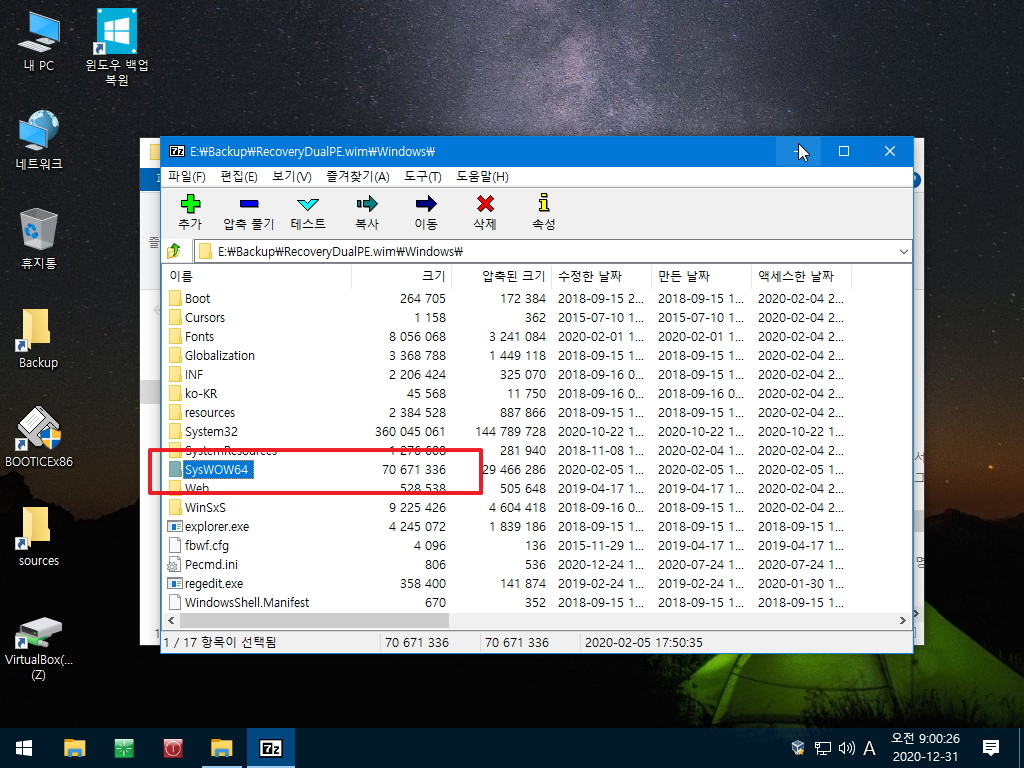
2. 1회성 PE를 BCD에 등록하는 과정이 필요가 없어서 좋습니다..윈도우에서 백업,복원,Backupper실행 3가지 cmd가 사용되었습니다
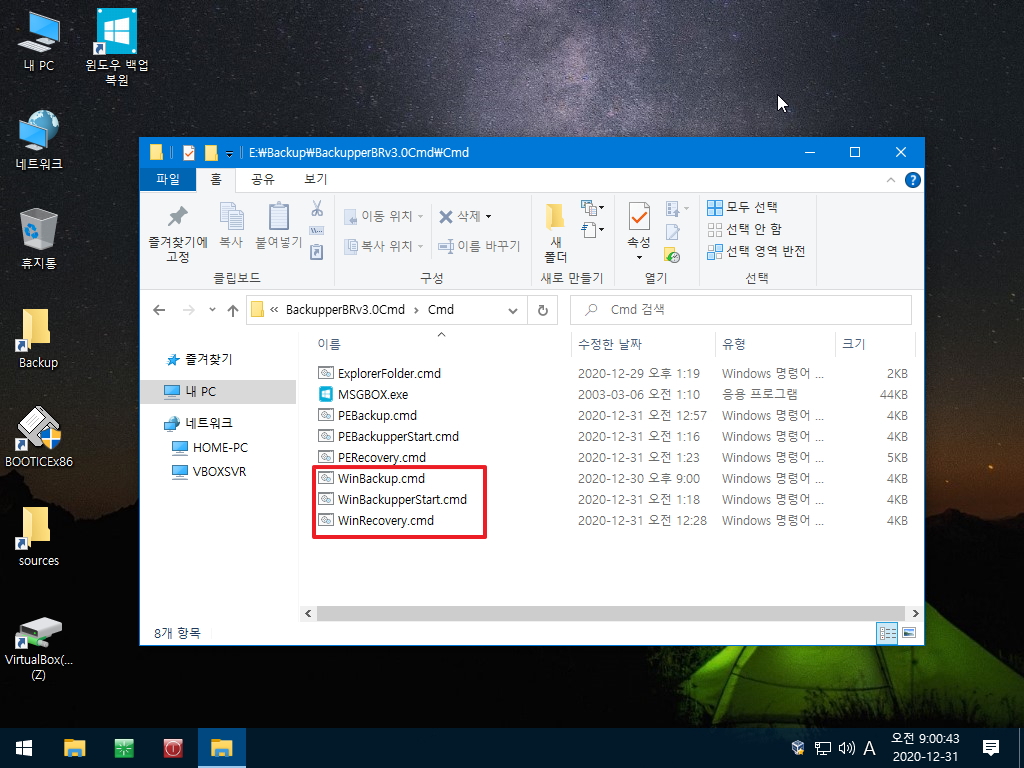
3. 단일파일을 압축을 풀어서 활용하였습니다..x86 버전입니다..pe용은 x64버전이어서 PE에서 Backupper 수동실행은 x64버전을 활용하였습니다
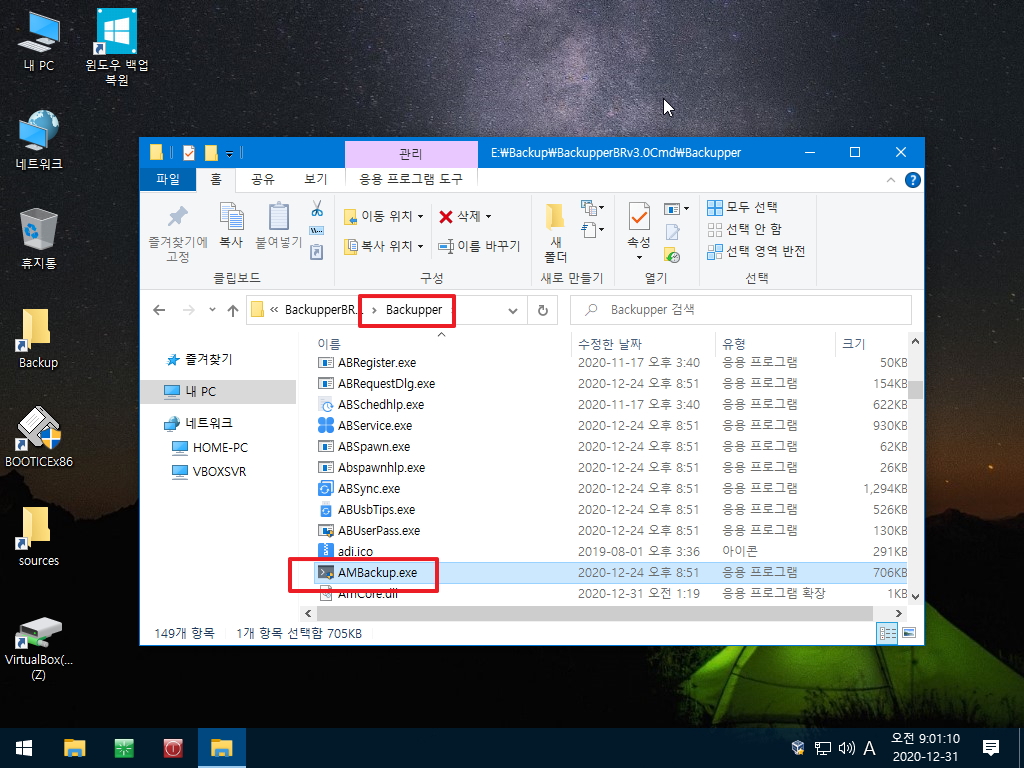
4. PE를 ISO로 미리만들어 활용을 하기 때문에 C: 에 Winre.wim 가 없어도 됩니다...괜히 용량 큰것을 윈도우 백업시에 같이 백업할 필요가 없죠..

5. amlux.iso는 리눅스로 된 것입니다...실제 이 ISO를 사용하시지 않으신다면 단일파일에서도 뻬서 파일 용량을 줄이는것도 좋을것 같습니다
ampe.iso 가 2개 있습니다.사용자 취행에 따라 다르죠..Full은 Backupper가 포함된것이고 현재 사용기에서 사용할것은 Backupper 프로그램은
Backup 폴더에 풀어져 있는것을 사용할 것입니다..용량을 최대한 줄이기 위해서 이런 방식을 사용을 해보았습니다
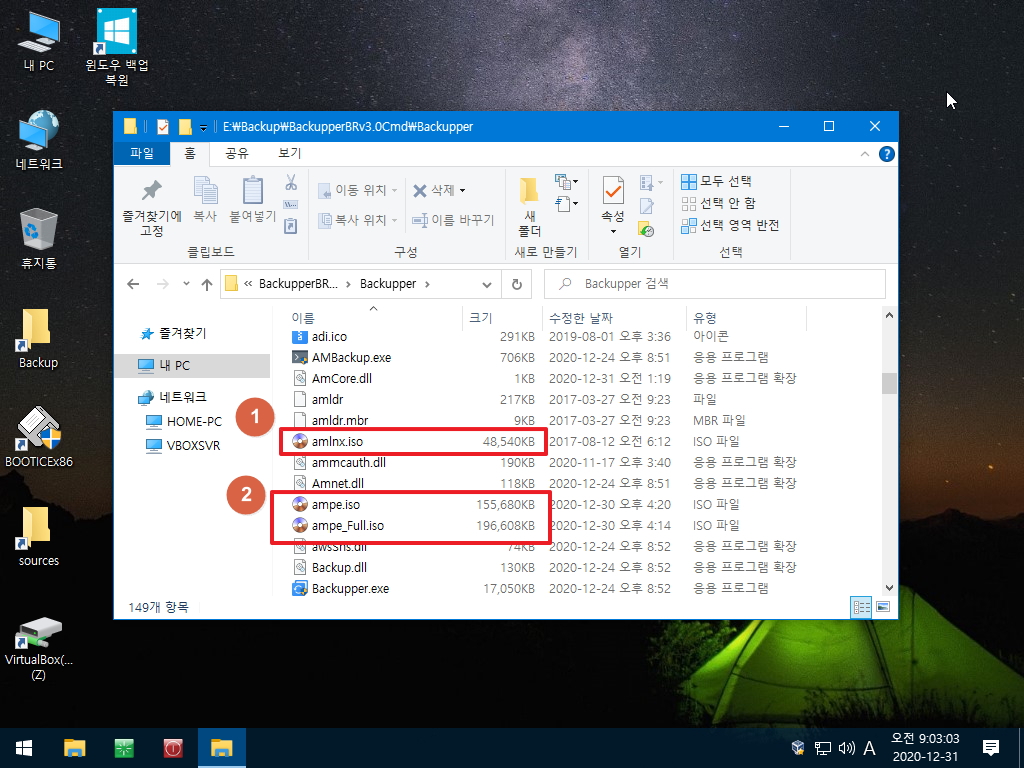
6. ampe.iso 파일입니다..pecmd.ini에서 로고와 배경화면을 설정하고 있습니다
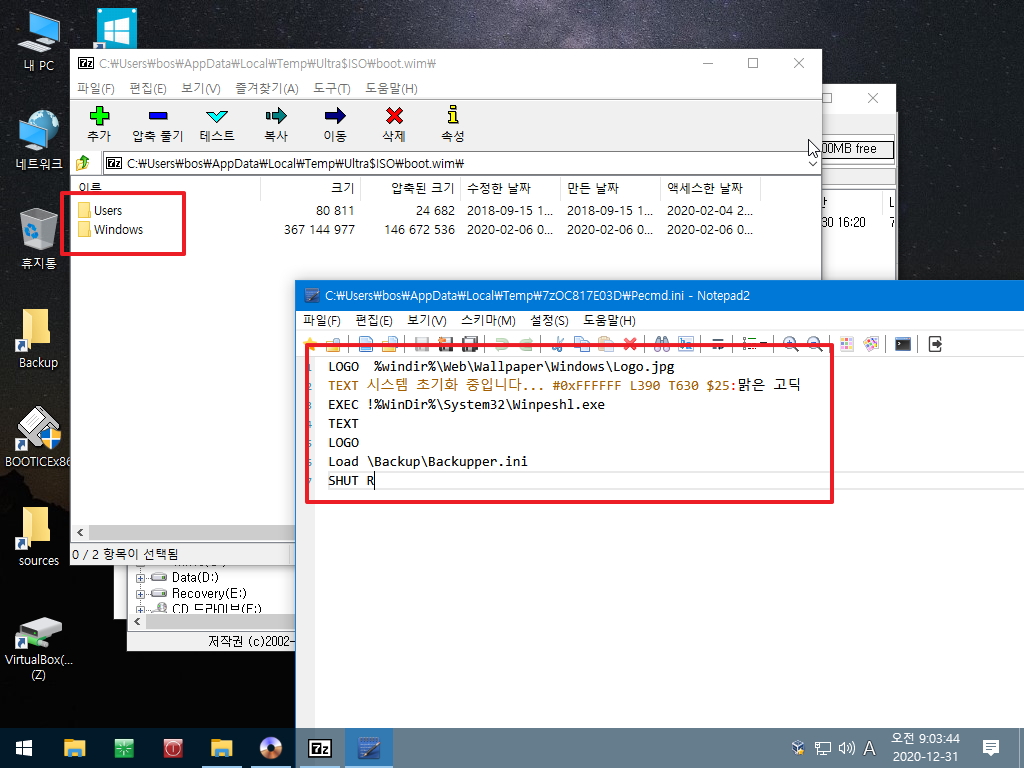
7. 백업파일에서 디스크,파티션 번호 추출하기 위해서 AMBackup.exe /l /s ""E:\Backup\Backup.adi" 가 실행되 모습입니다..
for 문에서 0:1 값을 추출을 해서 활용합니다
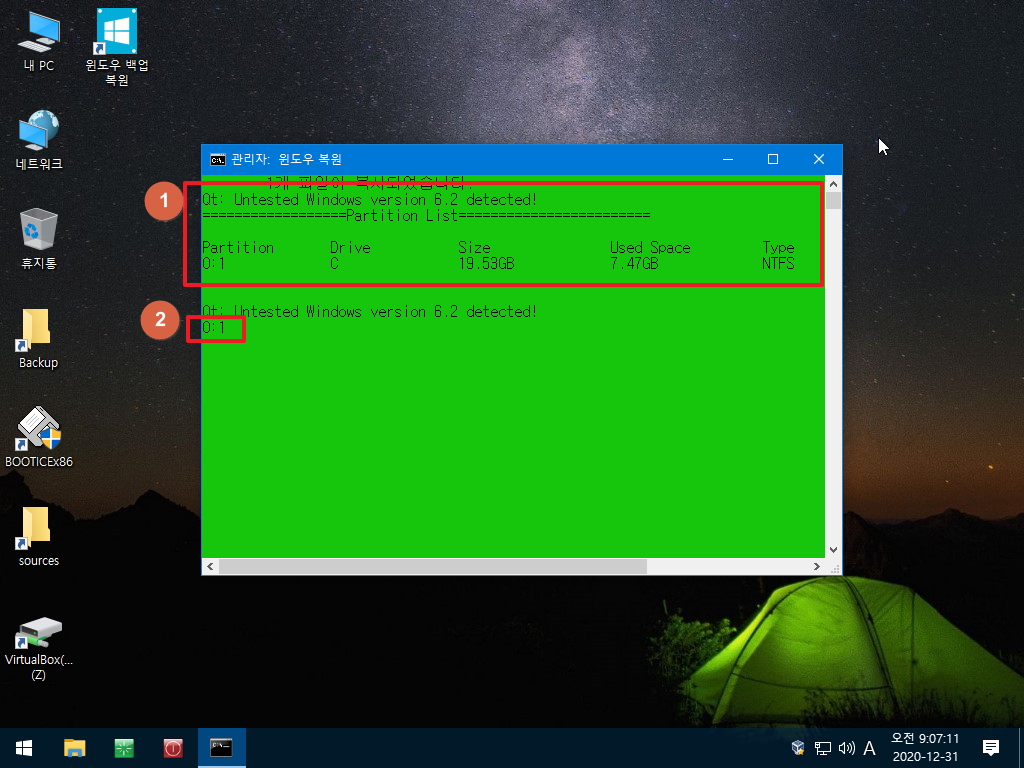
8. 윈도우에서 cmd로 백업,복원시에는 Backupper GUI가 사용되고 있어서 백업도 자동 백업이라고 표현을 했습니다
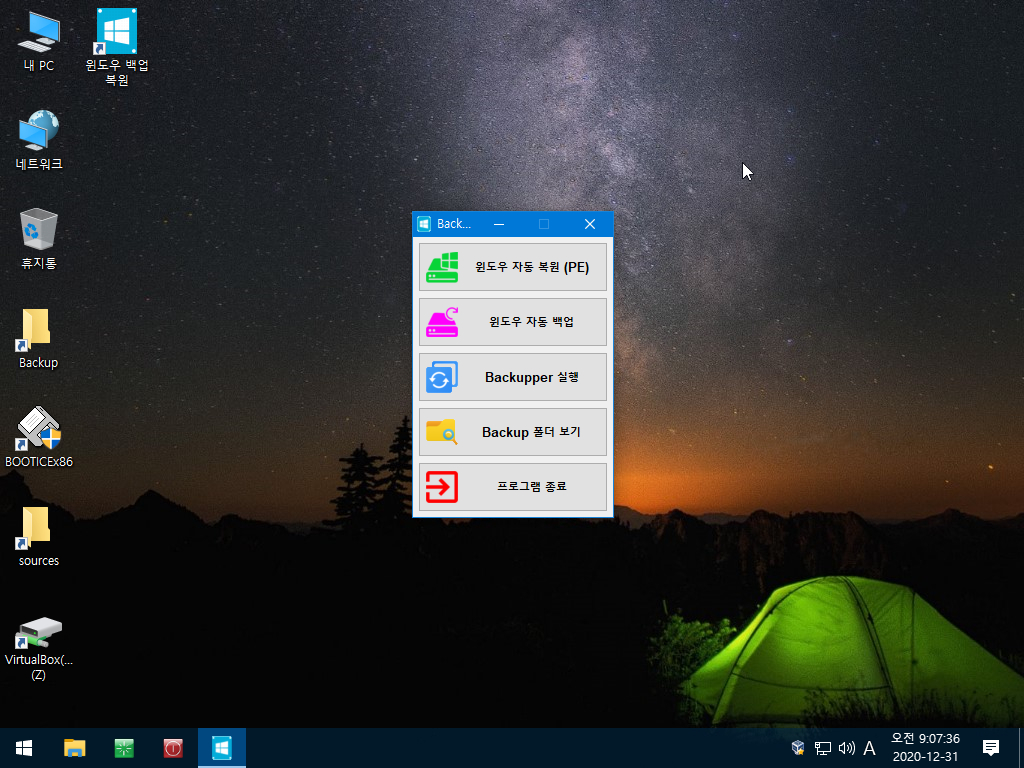
9. 백업시 바로 진행이 되기 때문에 메세지에서 확인을 해야 합니다.
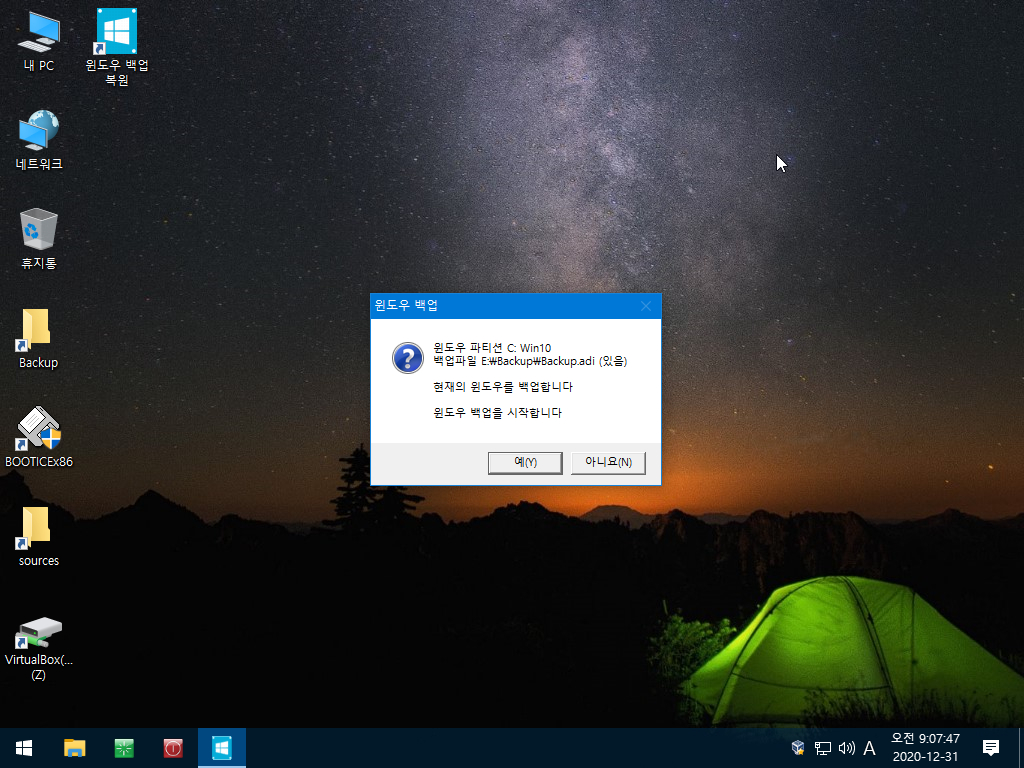
10. 오른쪽 아래에 아래와 같은 GUI가 나타났습니다..cmd에서 실행후 바로 나타나지는 않습니다..조금 기다리면..적용이 되어서 이렇게 보입니다
트레이에 있어서 일정시간이 지나면 다시 작아집니다..그래서 "세부정보"를 클릭을 하시면 전체 GUI를 보실수 있습니다
"세부정보" 클릭을 별도로 오토잇으로 만들어서 자동 클릭을 하도록 하였습니다.
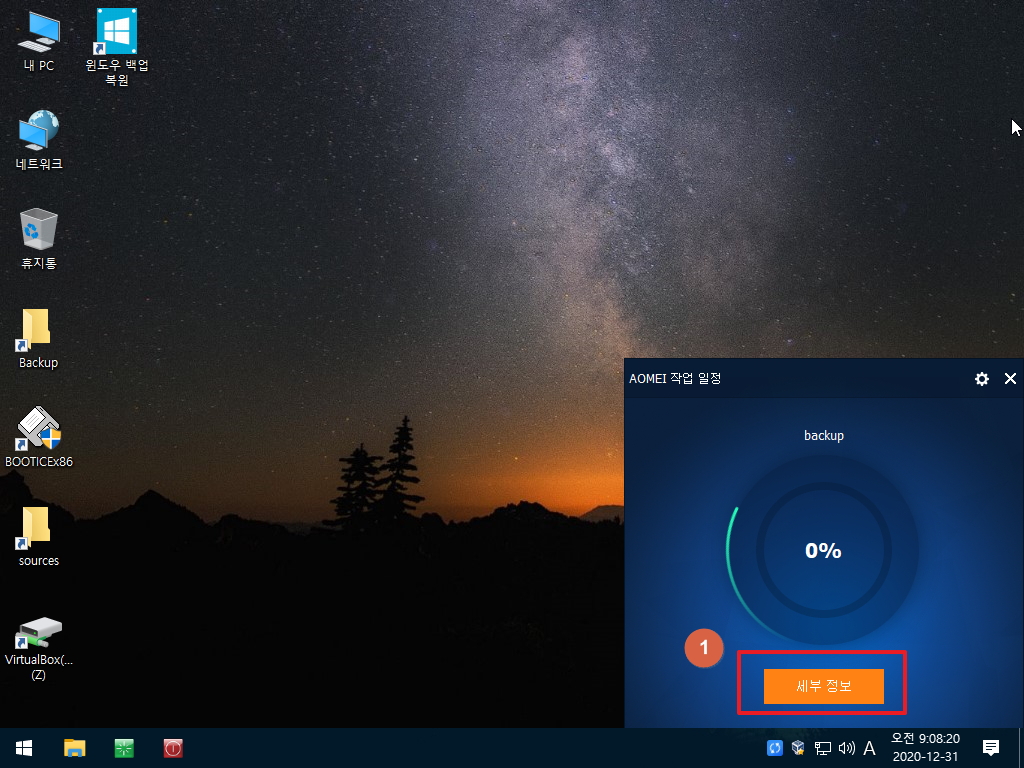
11. 자동 복원할때 모습과 같죠...이렇게 진행이 됩니다..
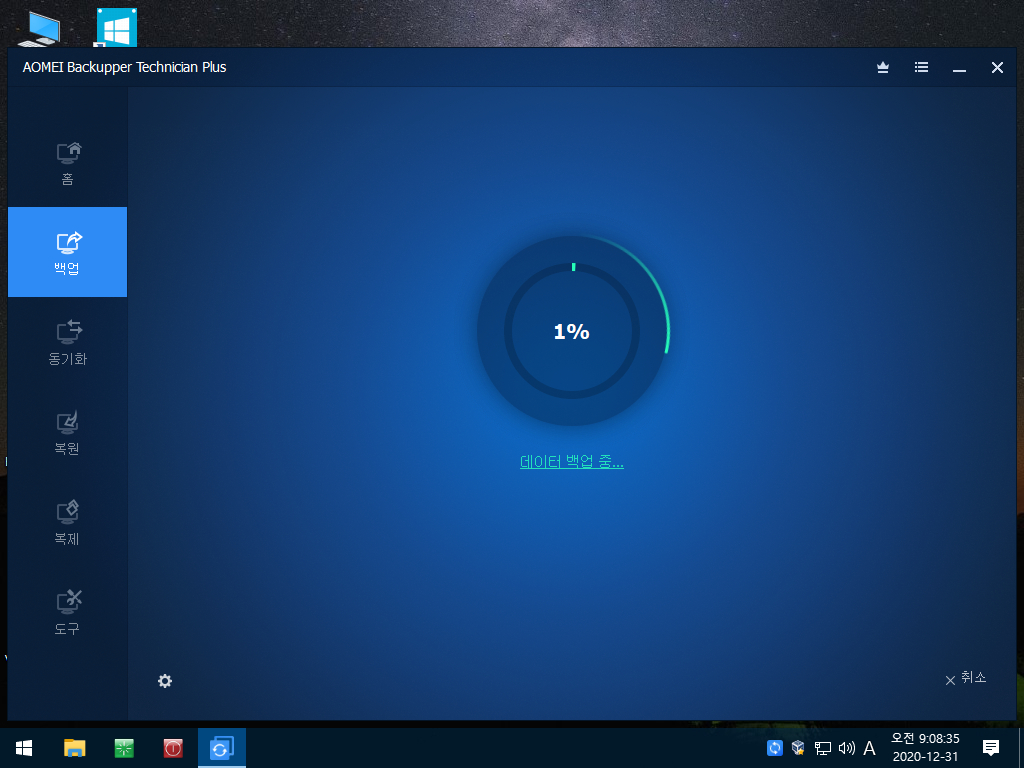
12. 실행된 프로그램들이 많네요
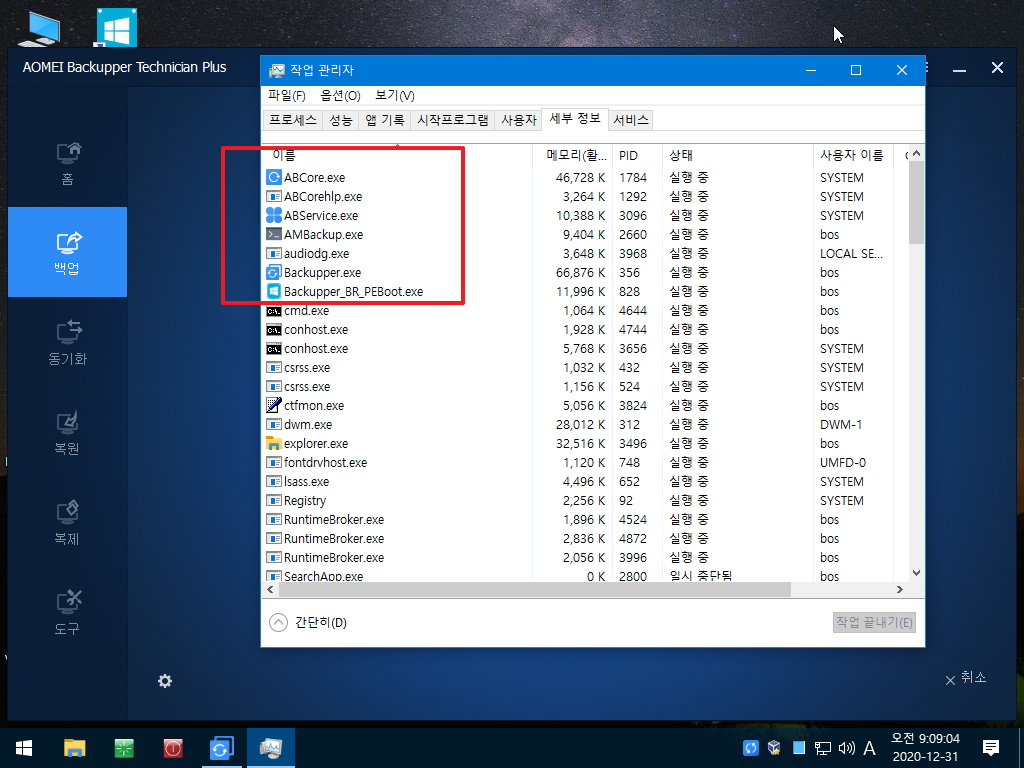
13. 백업이 완료되었습니다... 이 창은 자동으로 종료가 되지 않아서 cmd에서 AMBackup.exe 종료후 1초후 Backupper.exe를 강제 종료하는것으로
진행을 하였습니다
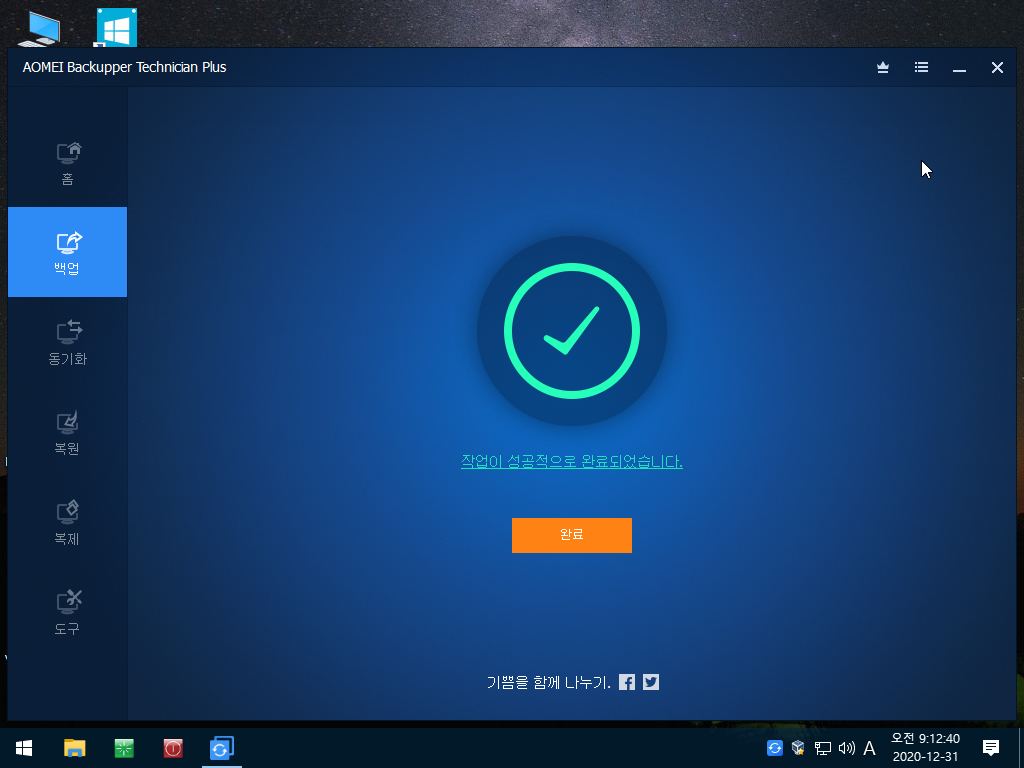
14. Backupper.exe 종료후 숨겨졌던 런처가 다시 보입니다
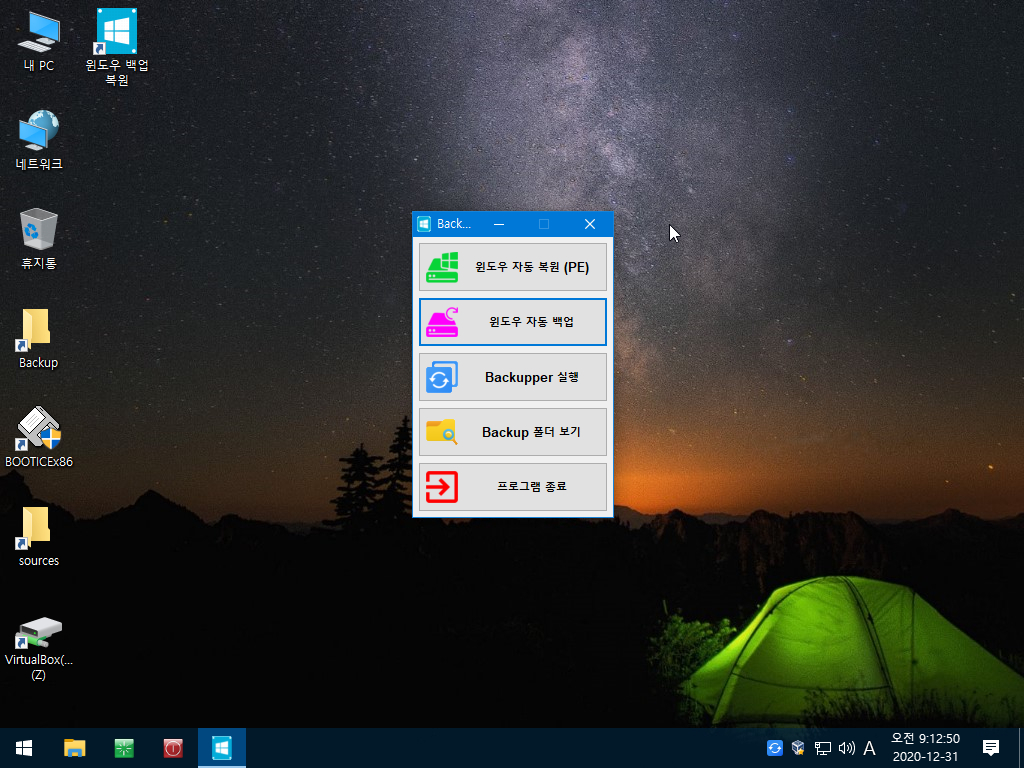
15. 복원을 진행하여 보겠습니다...원래 cmd창은 숨김실행입니다만..진행 과정을 보여드리기 위해서 보이게 하였습니다
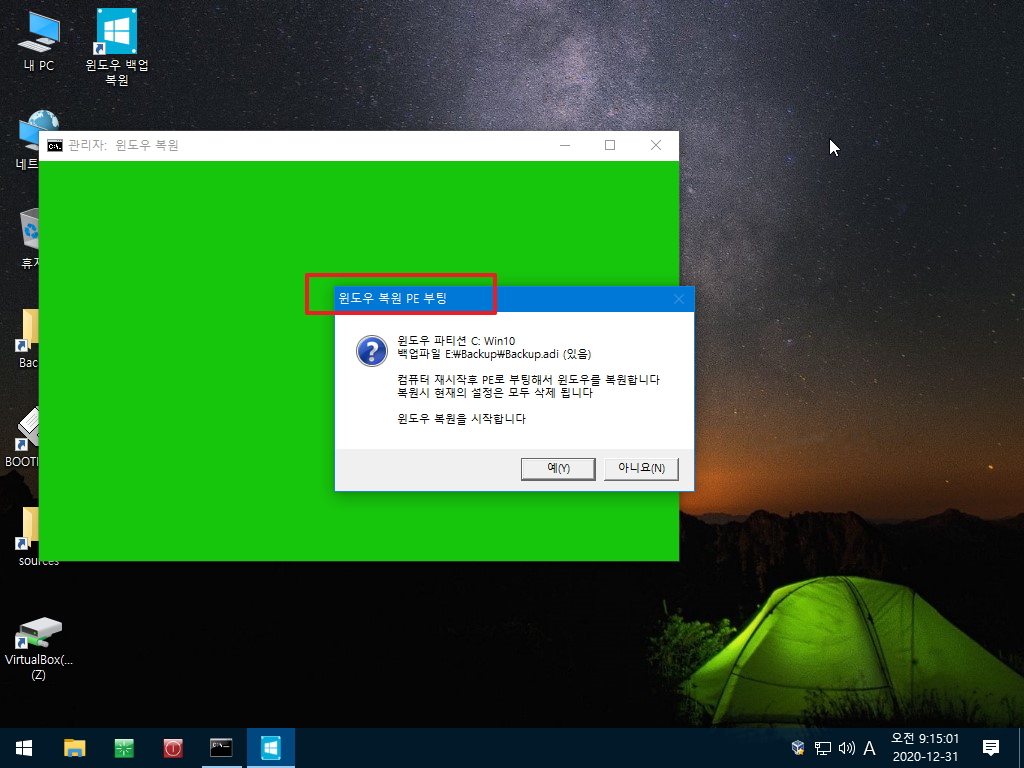
16. cmd창에서 boot.wim 추출과정에 대한 내용을 보여줍니다... 다시 시작 화면이 나오기 전에 미리 복사가 되나 봅니다
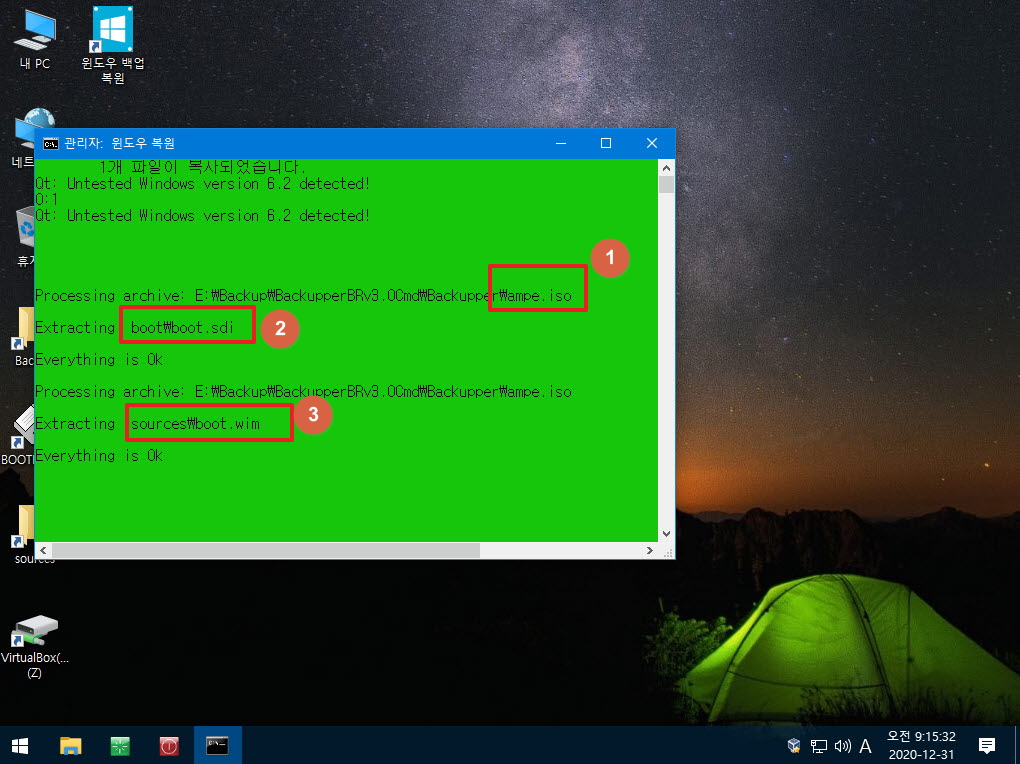
17. 여기에서 BCD 등에 1회 등록 과정을 거치는것 같습니다..
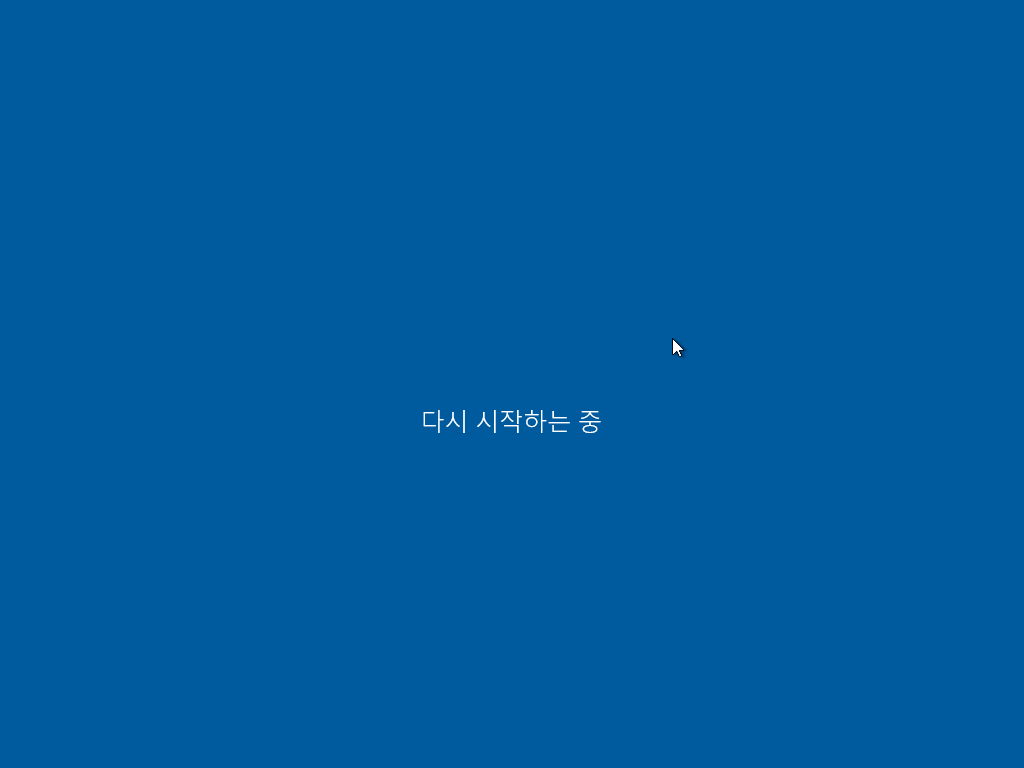
18. 미리 만들어서 넣어 놓은 pe로 부팅이 진행되고 있습니다
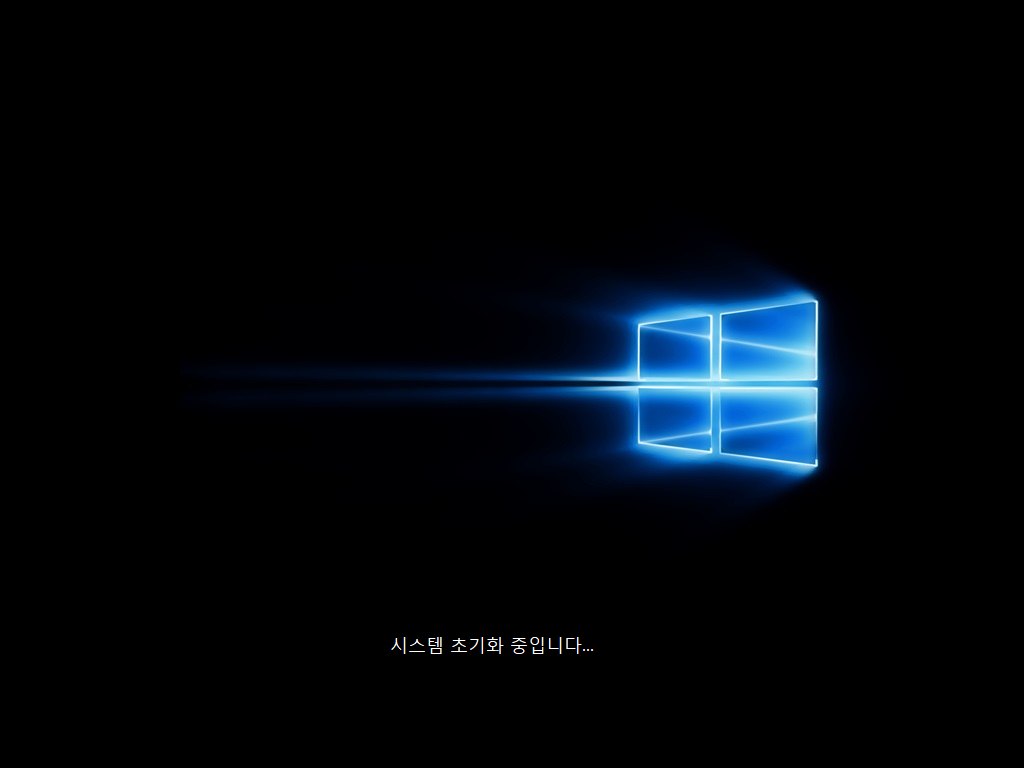
19. 자동 복원이 진행되었습니다... 지난 사용기에서처럼 테그파일을 만들고 복사하는 불편이 없어서 좋습니다..다시 시작 화면에서 조금 기다려 주기는
해야 합니다
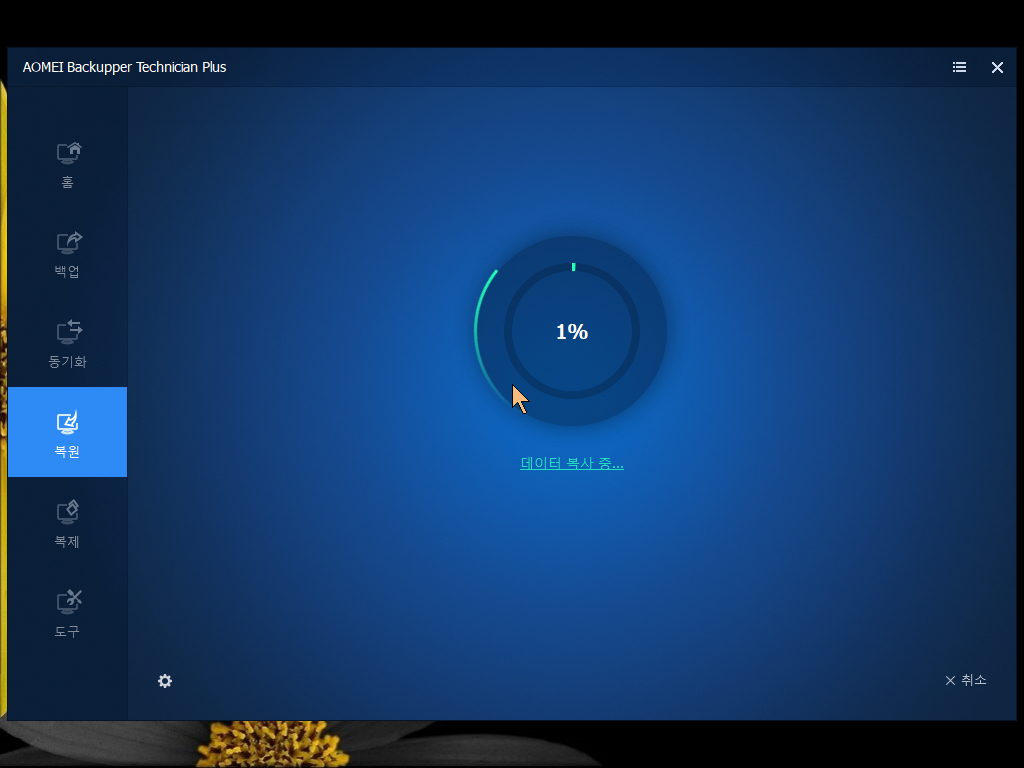
20. 복원이 잘 완료가 되었습니다
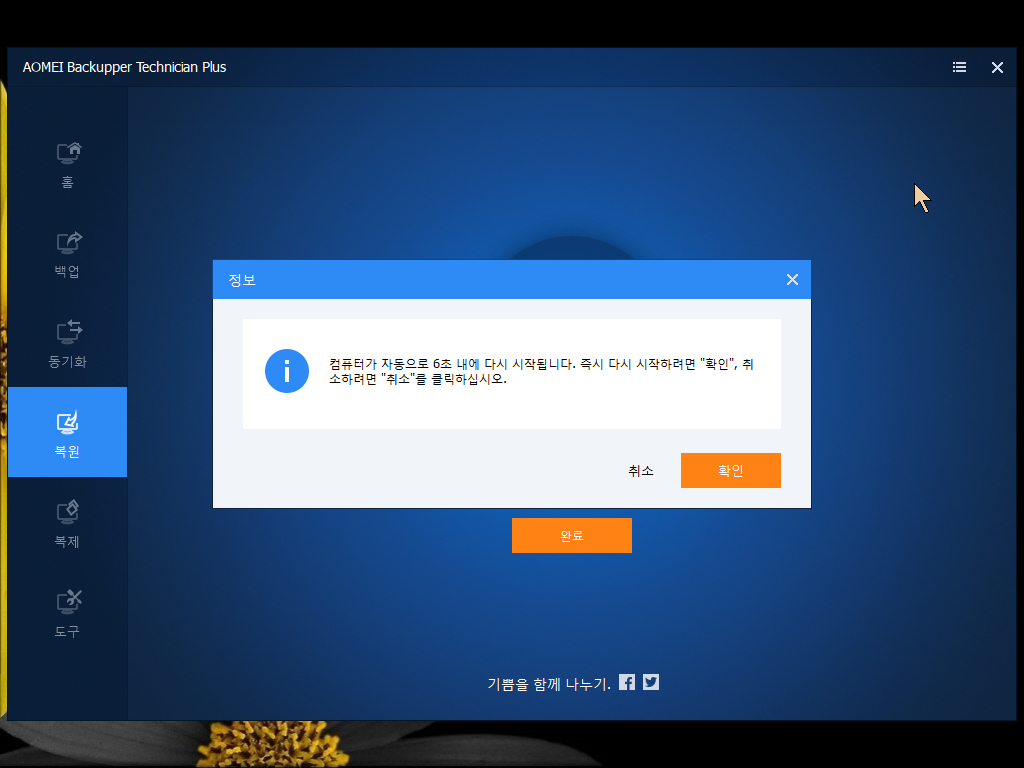
21. BCD에 등록한 일반 PE로 부팅을 하였습니다... cmd 백업은 맨 나중에 에러가 발생을 하여서 빼야하는데 사용기여서 넣어 놓은것입니다
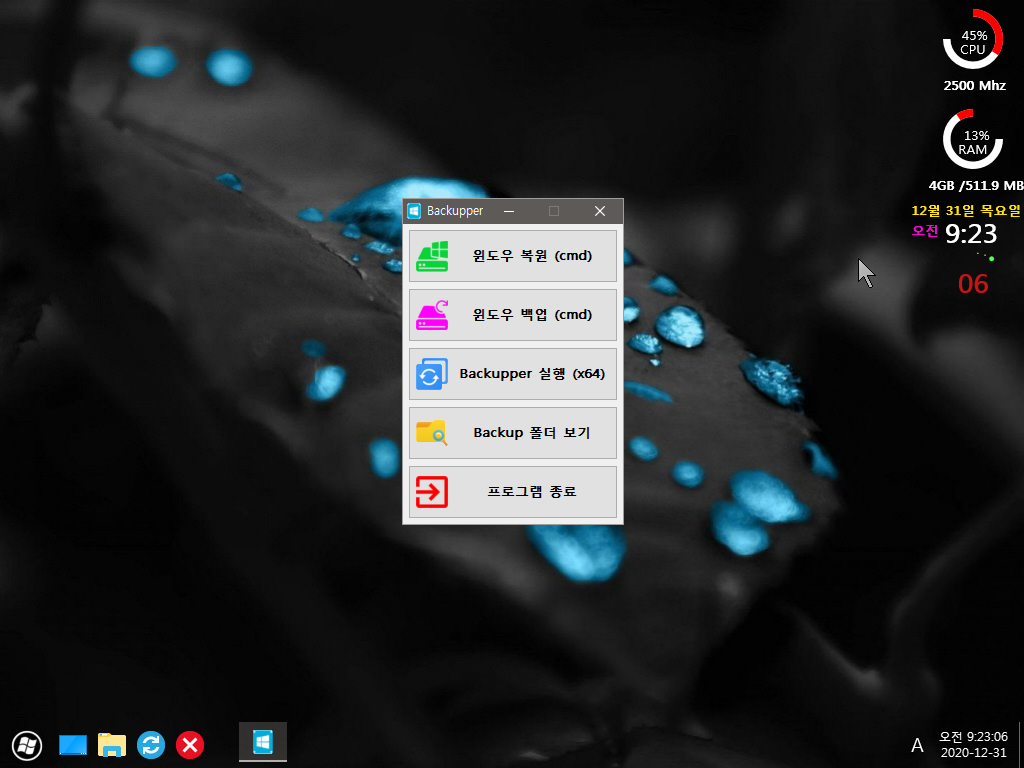
22. cmd 경우 언어파일이 한글이 경우 일부가 표시되고 있지 않아서 pe에서 cmd로 백업,복원시작시에 영문 파일로 복사를 해서 영문으로 사용을하고
cmd 종료시에 다시 한글로 덮어쓰기 하는 방식으로 하였습니다
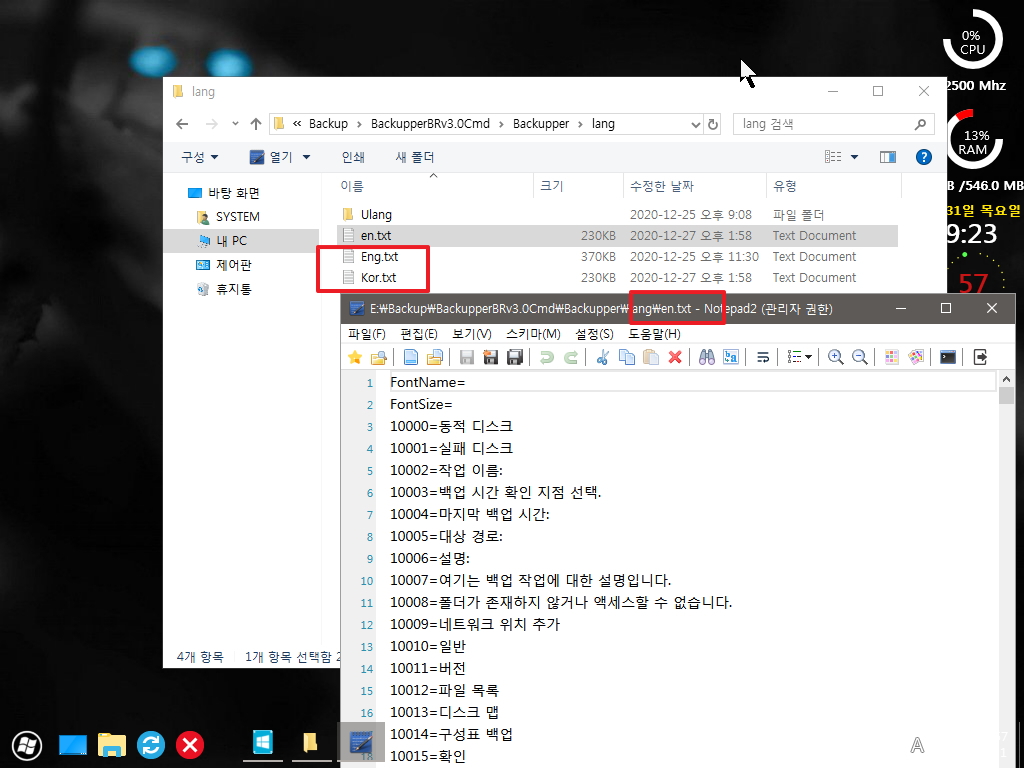
23. 복원 메세지입니다
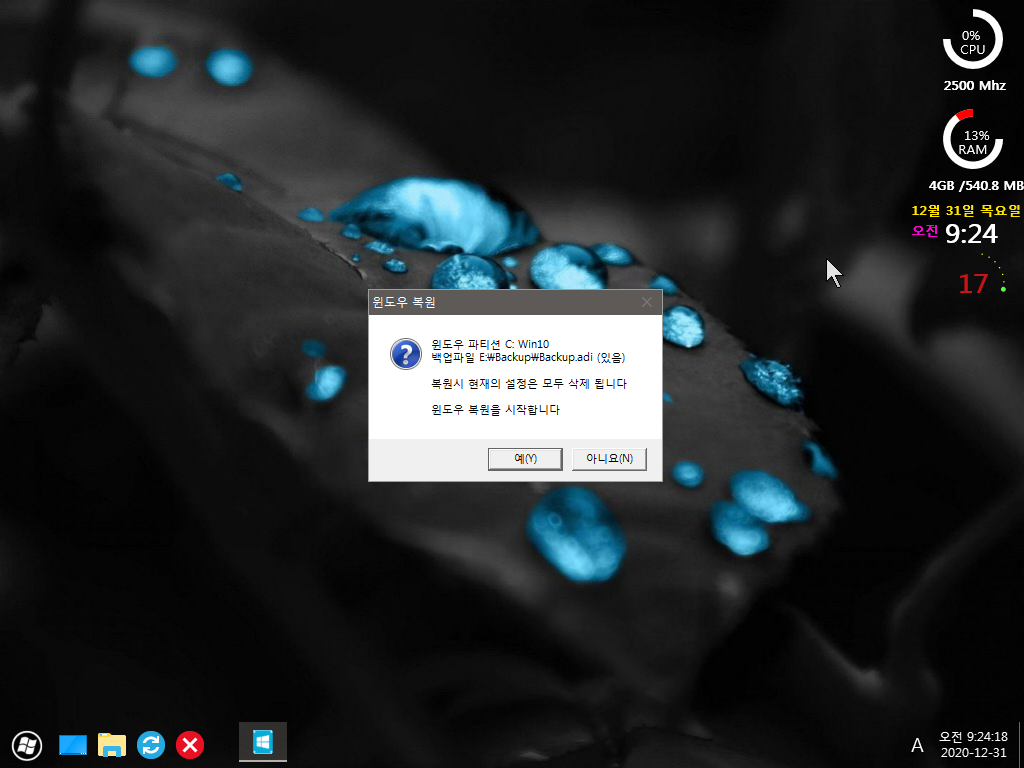
24. pe에서 복원은 cmd창에서 이루어 집니다... 영어로 된 설명 부분이 한글인 경우 나오지 않습니다
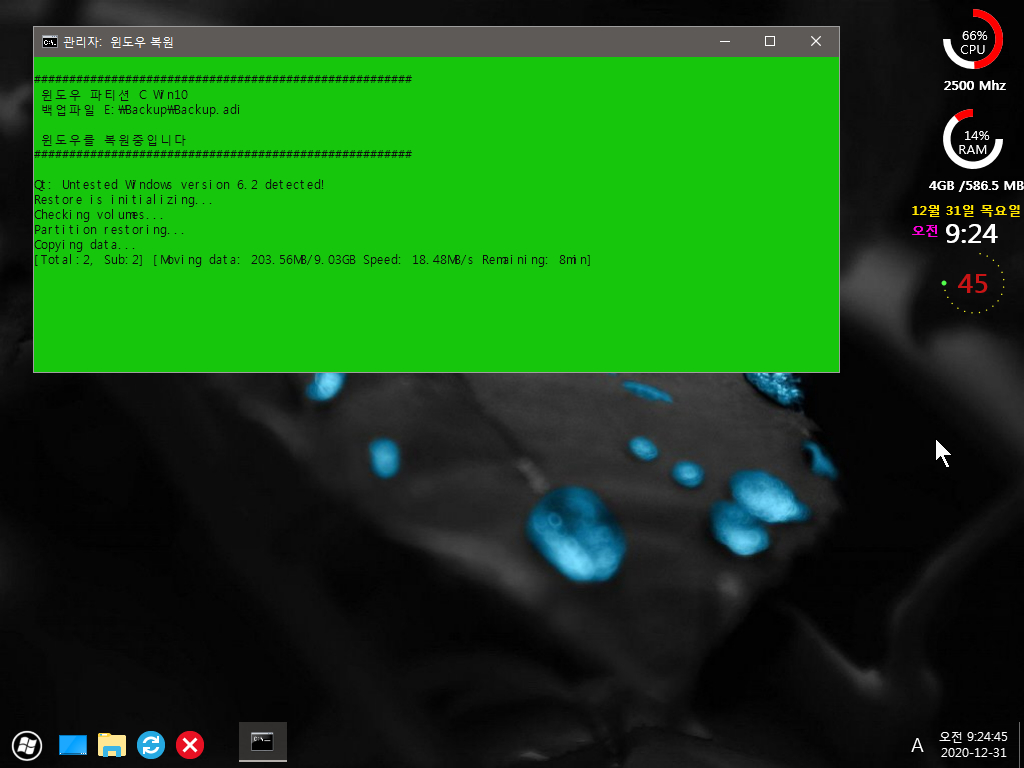
25. 백업 완료후 Backupper 수동으로 실행하였습니다..작업 정보가 추가가 되었습니다
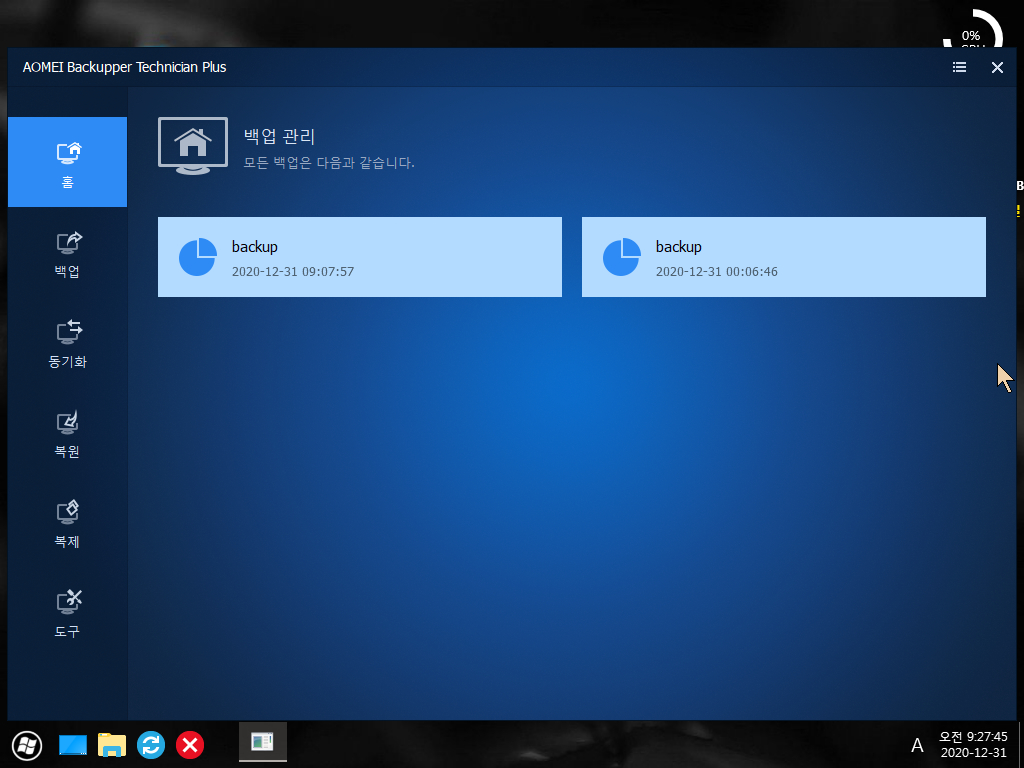
26. 정보가 많은 경우 불편하고..필요없는것은 삭제를 하시면 됩니다

27. 정보만 삭제를 하였습니다
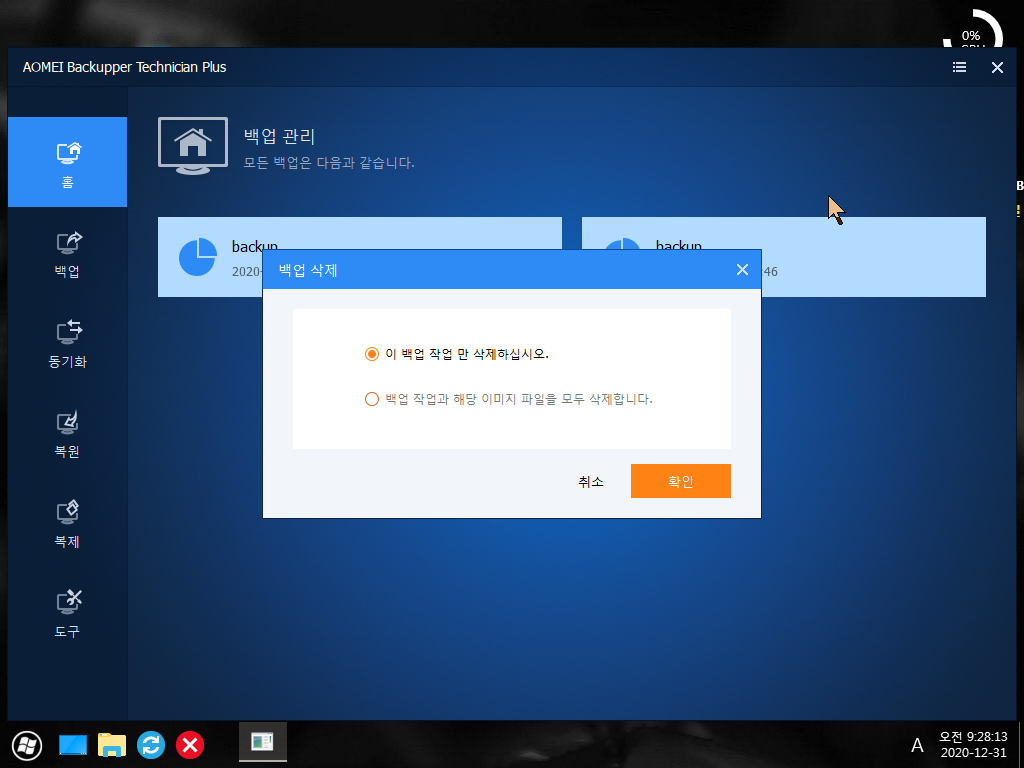
28. 매번 하기는 그렇죠..많을때 한번씩 정리를 하는것이 좋을것 같습니다
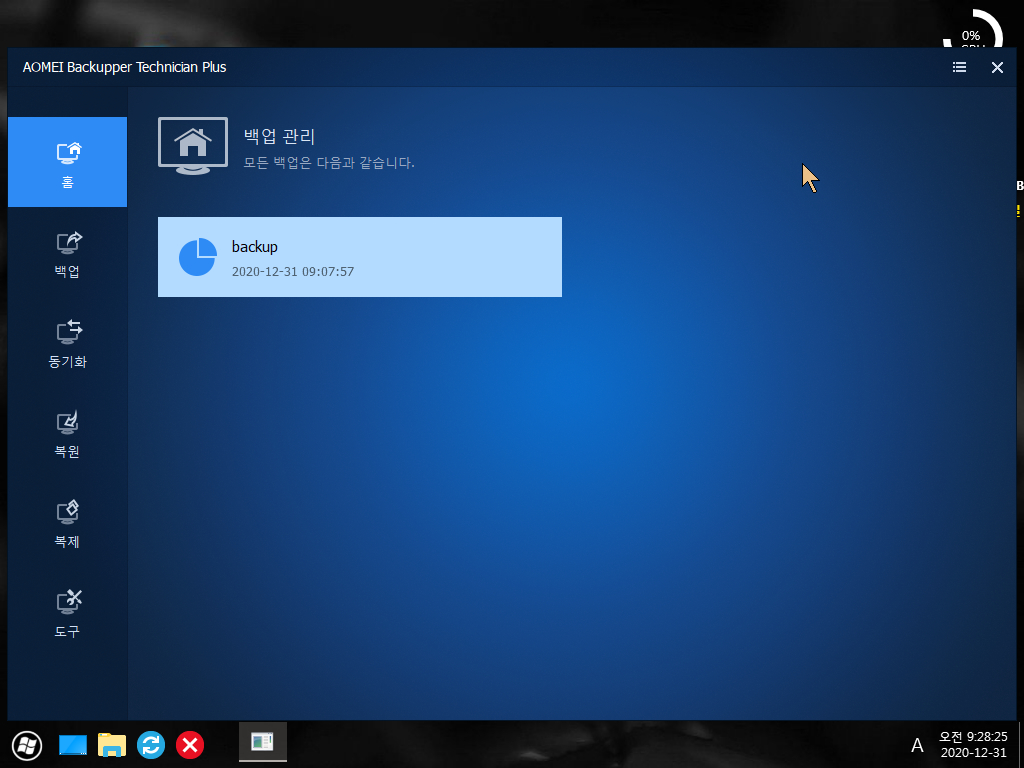
29. 에러가 나지만 백업도 진행하여 보겠습니다..
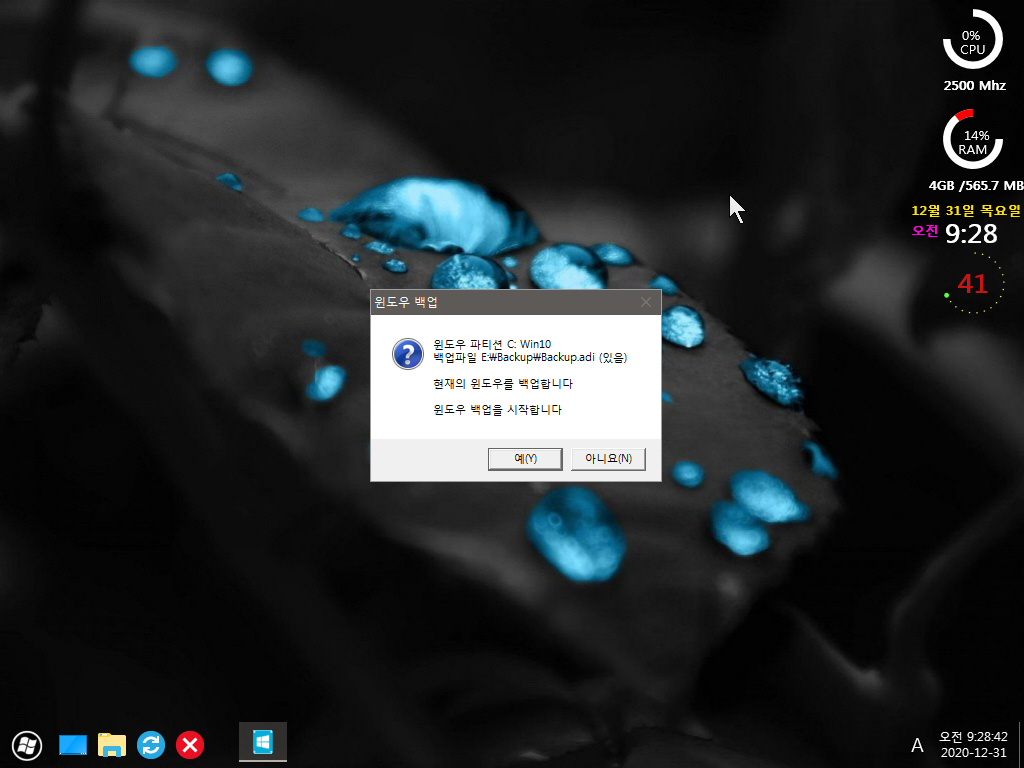
30. 백업이 진행중입니다
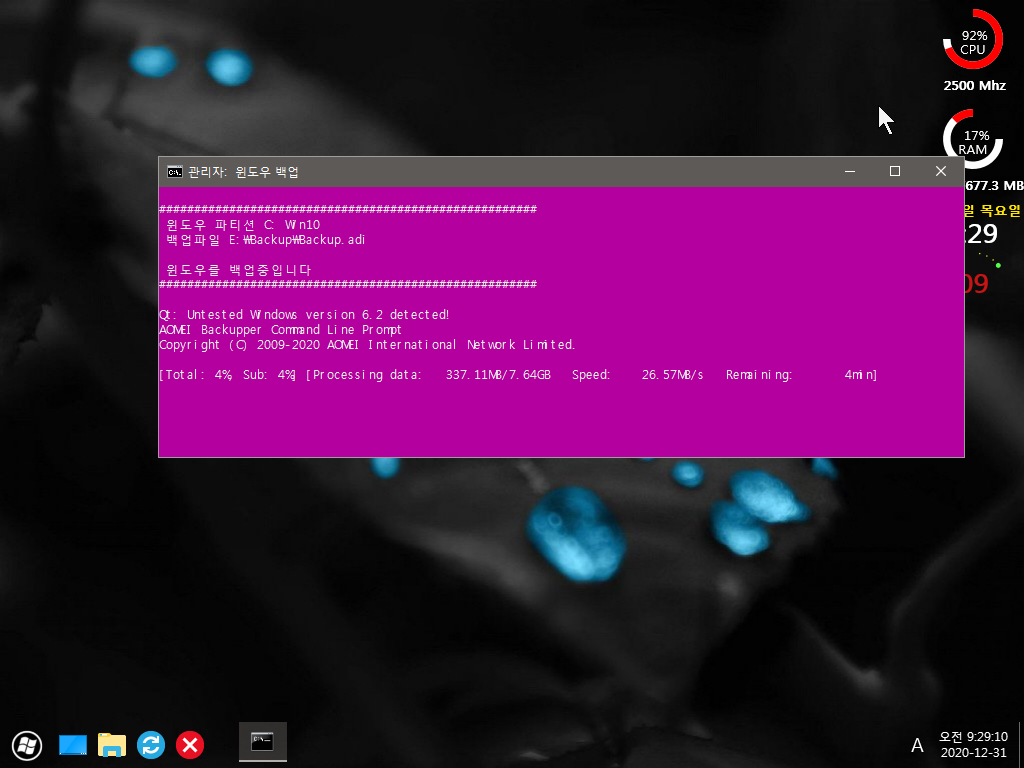
31. 마지막에서 아래처럼 에러 메세지를 보여줍니다..
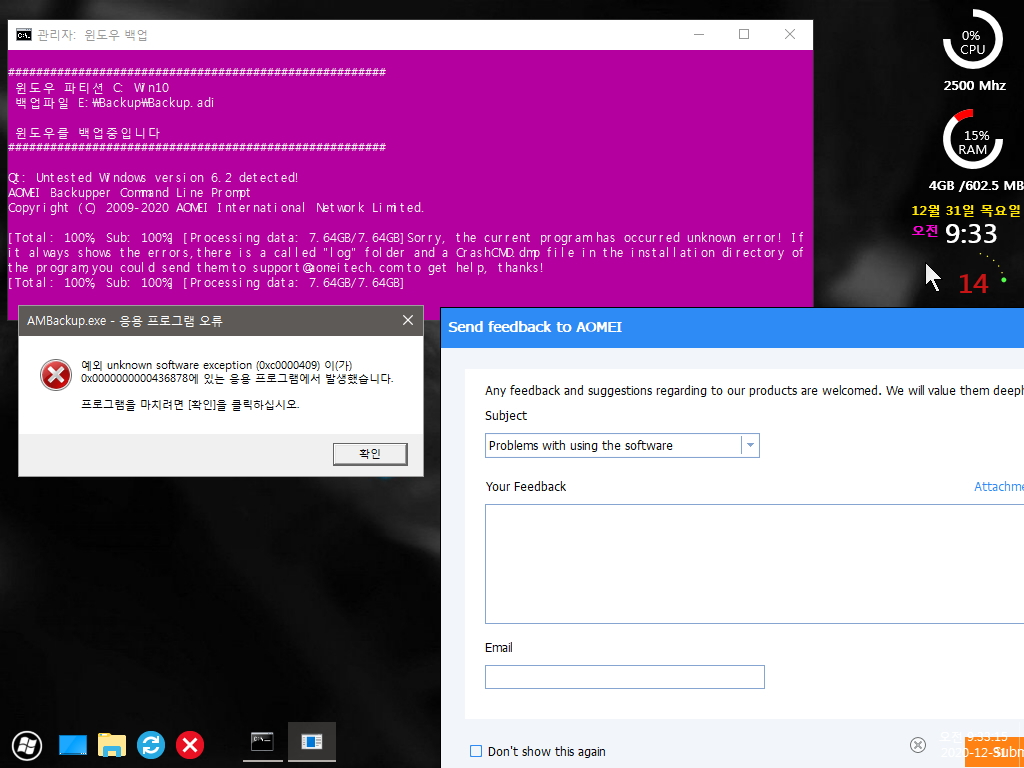
32. 에러 메세지에 있는 log 정보를 열어 보았습니다...디스크 파티션 정보들도 있네요..
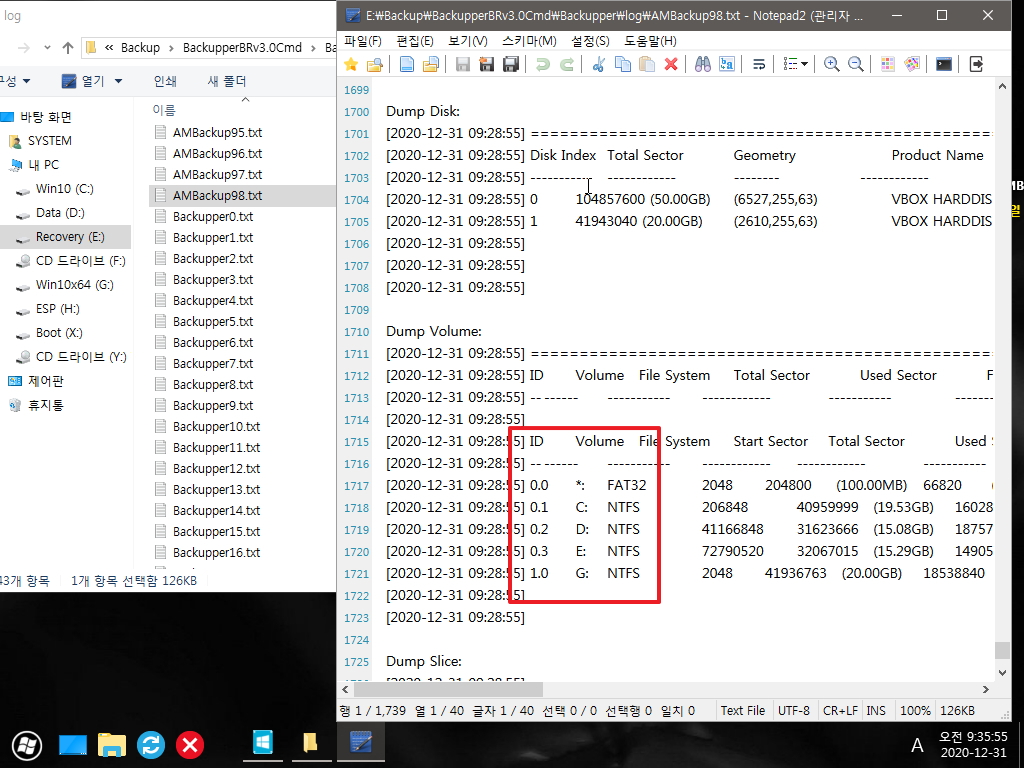
33. 뭔가 문제가 있기는 하였네요.
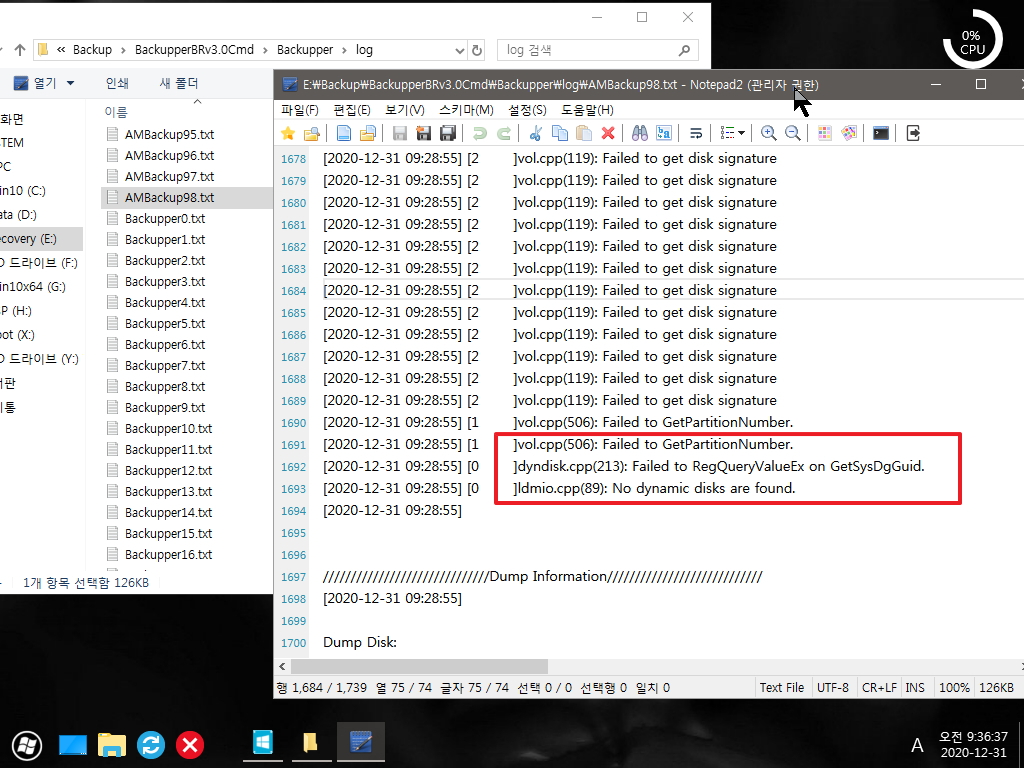
34. dmp 파일도 열어 보았습니다..외계어로 보입니다
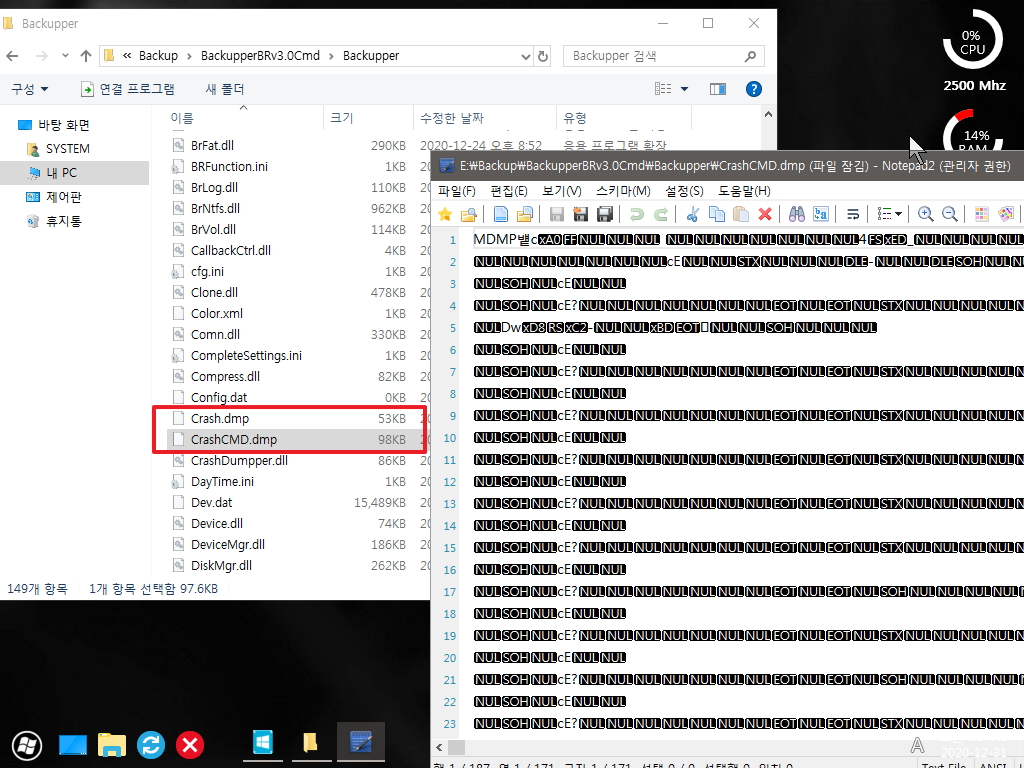
35. C:를 포멧을 하였습니다
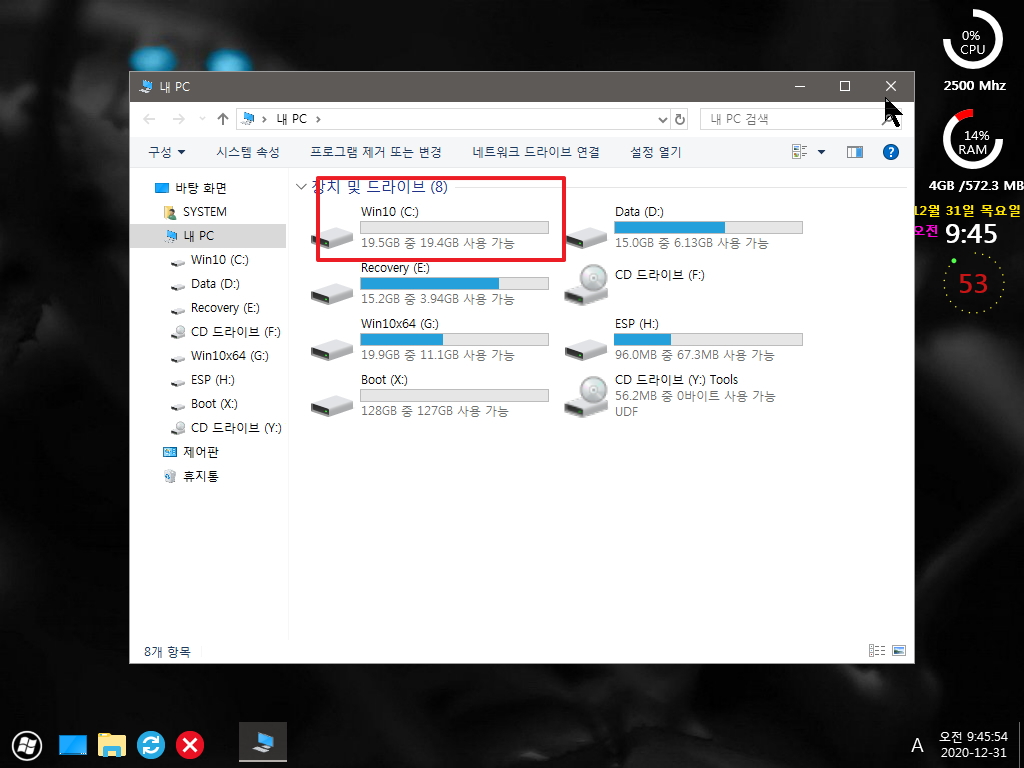
36. cmd 백업시 에러가 메세지가 나오는 경우 백업파일에서 디스크,파티션 번호를 읽어오는것을 할수가 없습니다..결국 수동으로 복원을 진행하여
보았습니다.
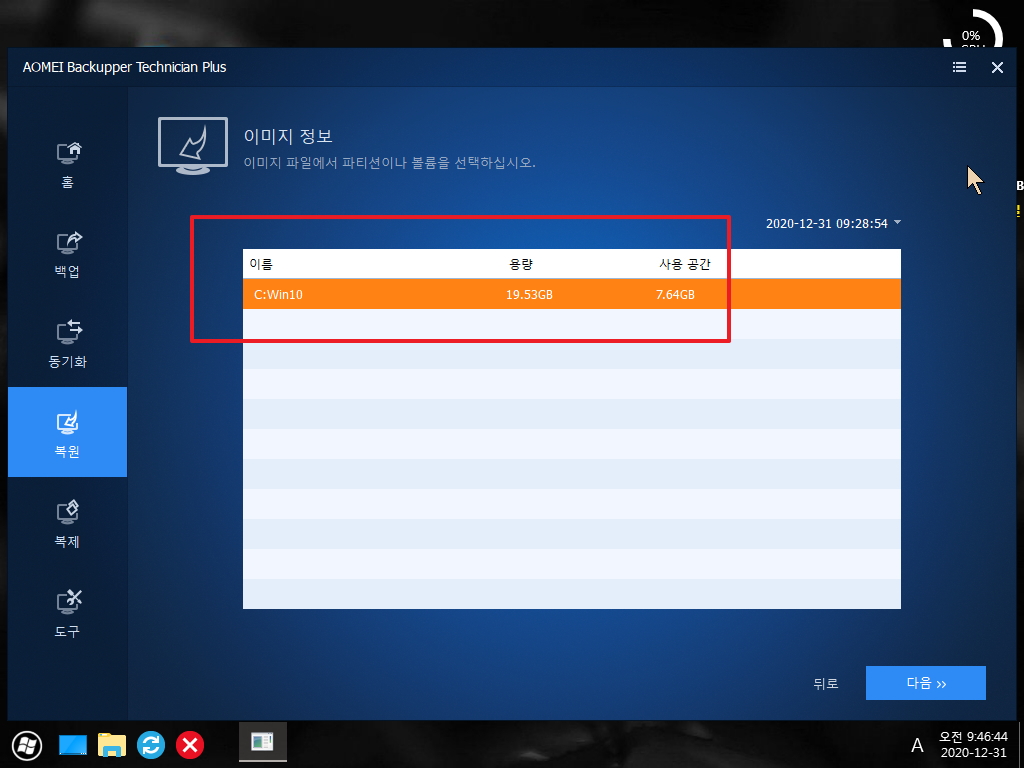
37. 복원이 진행중입니다
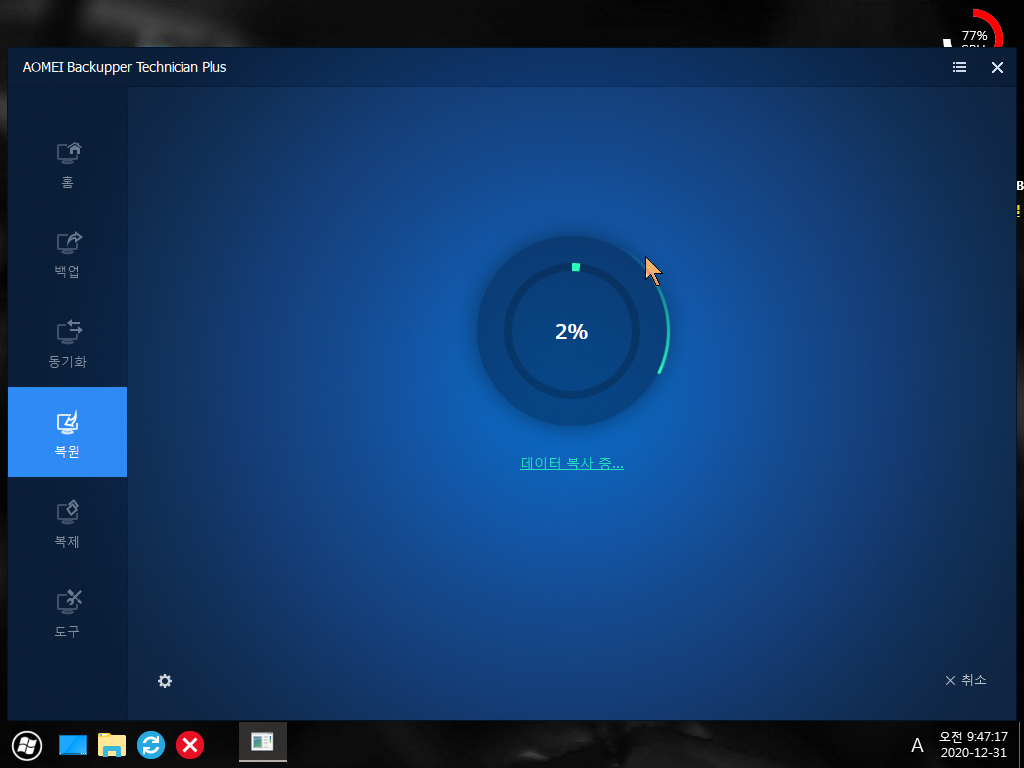
38. 복원이 잘 완료가 되었습니다.
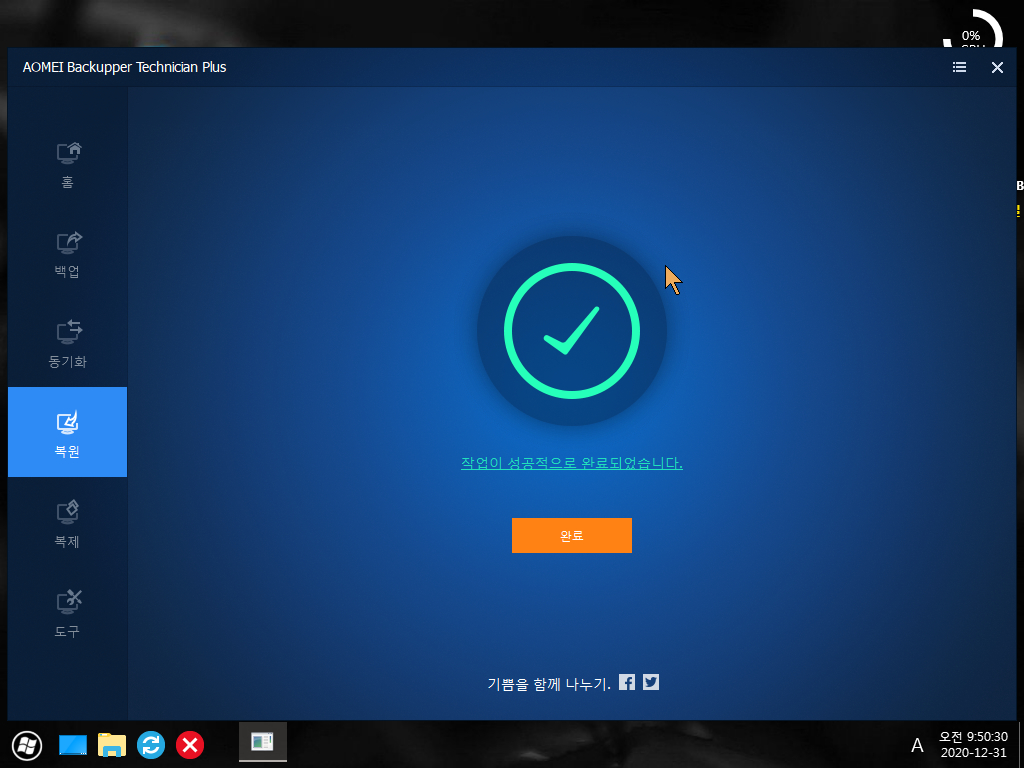
39. 윈도우 부팅도 잘되었습니다 단일파일을 풀어서 사용하는 경우 아래처럼 ABService.exe가 램에 상주하는 단점이 있습니다..
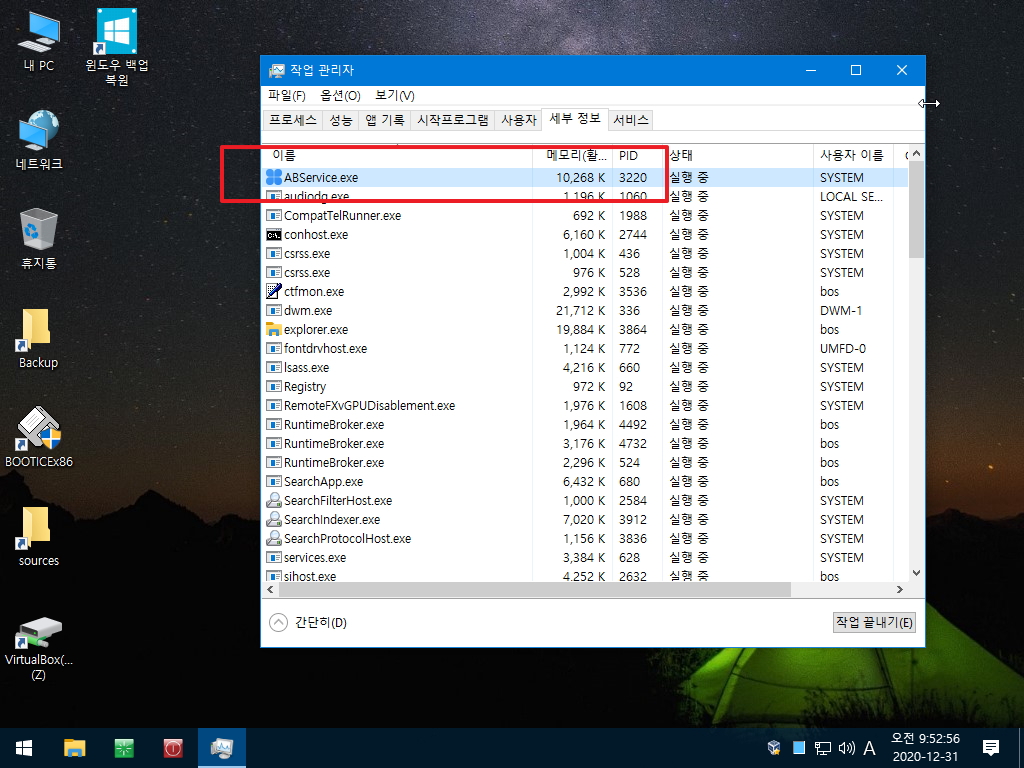
40. 마무리
자동 복원을 활용하기 위해서 테그파일 2개를 챙겼다가 사용하는 방법은 불편한 점이 있어서 좀 아쉬웠습니다
PE에서 cmd 백업,복원만 해서 생각지도 못했습니다..윈도우에서 cmd로 작업시 백업도 GUI로 진행이 되고 자동복원도 되어서 편하게 사용할수가
있을것 같습니다
Backupper를 애용하시는 분이시라면 이왕이면 편한것이 좋죠..
2020년 마지막 날입니다..
짧은 하루지만..의미있는 하루가 되시길 바랍니다
미리 인사드립니다..
2021년 새에 복많이 받으십시요.
소원하시는 일들도 모두 이루어 지시길 기원드립니다
댓글 [17]
-
나라하늘 2020.12.31 11:22
-
별의아이 2020.12.31 11:26
좋은 정보 감사합니다. 새해 복 많이 받으세요^^
-
cungice 2020.12.31 11:44
수고 많으셨습니다.
-
아미띠에03 2020.12.31 11:48
수고하셨습니다.
-
문경세재 2020.12.31 12:43
감사합니다
새해 복 많이 받으세요
-
안정 2020.12.31 13:07
대단히 감사합니다
-
흑마왕 2020.12.31 14:10
감사합니다.
행복한 새해 맞이하세요. ^^
-
띄엄띄엄 2020.12.31 14:43
지난 시간들 수고하셨습니다.
새해엔 복 많이 받으시길요 ~~~
-
간장종지6465 2020.12.31 15:02
새해 복 많이 받으세요. 왕사부님!
-
샤 2020.12.31 15:12
수고하셨습니다.
새해 복많이 받으세요.
-
천사케이 2020.12.31 18:46
새해복많이받으세요 감사합니다
-
엔엑스원 2020.12.31 18:48
수고하셨습니다.
-
쌍딩애비 2020.12.31 18:53
수고하셨습니다. 새해 복 많이 받으세요
-
슈머슈마 2020.12.31 19:04
사용기 잘 보았습니다. 감사합니다.
-
아리송해 2020.12.31 19:07
수고하셨습니다. 새해 복 많이 받으세요.
-
pp빵빵 2020.12.31 20:30
수고하셨습니다.
새해 복 많이 받으세요.
-
세븐좋아 2021.01.01 07:12
왕고수님 사용기 잘 보았습니다. 감사합니다.
| 번호 | 제목 | 글쓴이 | 조회 | 추천 | 등록일 |
|---|---|---|---|---|---|
| [공지] | 사용기/설치기 이용안내 | gooddew | - | - | - |
| 1397 | 기 타| 그 P2 설명 하나 [30] | 집앞의_큰 | 844 | 25 | 05-20 |
| 1396 | 기 타| (첨부)FSCapture 켑처 저장시 [33] | 집앞의_큰 | 1202 | 44 | 05-19 |
| 1395 | 기 타| cpu 서멀구리스 발랐어요! [6] |
|
754 | 0 | 05-18 |
| 1394 | 기 타| [큰나*]님의 PE 실컴에서 사용기 [13] | 안정 | 723 | 9 | 05-17 |
| 1393 | 기 타| Win10XPE_x64_2105 윈도우10 10.0.19043.985 PE 실컴으로.. [6] | 멋진거지 | 867 | 7 | 05-17 |
| 1392 | 기 타| SystemPE 실컴으로.. [6] | 멋진거지 | 745 | 6 | 05-17 |
| 1391 | 기 타| [종료]AOMEI Backupper Technician Plus 6.5.1 [50] | 첨임다 | 931 | 63 | 05-17 |
| 1390 | 기 타| PE 하자 보수 완료 [394] | 집앞의_큰 | 4000 | 213 | 05-16 |
| 1389 | 기 타| [종료]수정된 WINDOWS 10 New_985.iso [464] | 첨임다 | 3054 | 159 | 05-14 |
| 1388 | 기 타| (종료) 11세대 드라이버 통합 PE [34] | RainbowCha | 2544 | 29 | 05-14 |
| 1387 | 기 타| 설치 뼈대 문제... [8] | 첨임다 | 1217 | 14 | 05-14 |
| 1386 | 기 타| (종료) 2% 부족한 왕자Pe [324] | RainbowCha | 2504 | 188 | 05-13 |
| 1385 | 기 타| 가상-VHD 만들어 ventoy 심기 [189] | 첨임다 | 1609 | 94 | 05-13 |
| 1384 | 기 타| [종료]단일MTUI_PE(21H1-19043.985).iso [413] | 첨임다 | 1527 | 151 | 05-13 |
| 1383 | 기 타| [종료]MTUI-자동부팅(21H1-19043.985).zip [328] | 첨임다 | 1032 | 136 | 05-13 |
| 1382 | 기 타| [종료]MTUI-OUT_PE(21H1-19043.985).iso [275] | 첨임다 | 958 | 117 | 05-13 |
| 1381 | 기 타| [종료]JU-ChumPE(21H1-19043.985)_iso [285] | 첨임다 | 888 | 119 | 05-13 |
| 1380 | 기 타| [종료]KJ-ChumPE(21H1-19043.985)_iso [318] | 첨임다 | 1077 | 126 | 05-13 |
| 1379 | 기 타| [종료]깔끔이-PE(21H1-19043.985)_iso [303] | 첨임다 | 1200 | 127 | 05-13 |
| 1378 | 기 타| [종료]WTG-VHD_(21H1-19043.985).zip [275] | 첨임다 | 775 | 119 | 05-13 |

정말 대단하시네요 윈포는 고수가 정말 많이 계시는군요^^